TX1310M1 BIOS 更新してみた
前回の記事でBIOSの更新が提供されているのを紹介しましたが、実際に更新をしてみたと思います。
アップデートファイルを入手
まず、富士通のサイトからBIOSのアップデートファイルを取得します。

TX1310M1を選択すると、BIOSのダウンロードサイトのリンクが表示されます。

リンク先に移動するとダウンロードリンクが表示されているサイトに飛びます。

注意事項等をよく読みダウンロードします

ダウンロードが終わると実行ファイルができるので、実行します。これは自己解凍形式なので、なにかをインストールするわけではなく、その場にファイルを解凍します。

解凍が終わると次のようなファイルができます。

オフラインアップデート用のUSBを作成する
TX1310M1はwindows上でBIOSのアップデートはできますが、linux(debian)はOS上のBIOS更新はサポートしていないので、MSDOS(FREEDOS)から更新をする、オフラインアップデートを行います。
TX1310M1_BIOS1100_USB フォルダの中に入ります

FTS_BootStick_100_1088425.EXE
を起動します。

USBメモリは小さいもので大丈夫です。アップデート用のUSB作成をすると、USB内のデータは消えてしまいますので、注意してください。Formatをクリックすると、USBデータが消える注意が表示されます。

はいを選択し、作成します。作成が成功すると、次のように表示されます。

次に BIOS1100 フォルダの中に入ります。

この中にある全てを選択して、コピーします。コピーを行ったら、作成されたUSBを開きます。

コピーしたファイルを貼り付けます。

これでアップデート用のUSBメモリが作成できました。
更新を行う
TX1310M1の電源を切り、作成したUSBを接続して、電源を入れます。

F12キーを入力して、起動オプションを開きます。

作成したUSBを選択します。するとFreedosが起動します。

次のコマンドを実行します。
cd dos

先程コピーした、DOSフォルダ内に移動します。

DOSFLASH.BAT を実行します。

実行すると、次のような表示になります。

更新をするにはyを入力します。即座に更新が始まります。

更新中は絶対に電源を切らないでください。また、何度も再起動(何度も電源が切れる)するので、コンセントは抜かないでください。更新が終わると、メーカーロゴが表示されます。

更新できました。
まとめ
インテルのCPU はゴミだった。
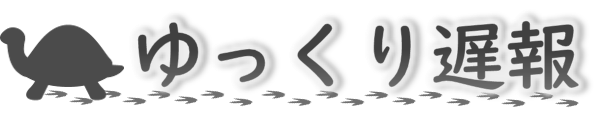
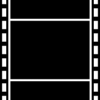

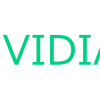



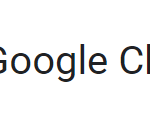



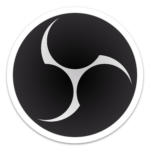
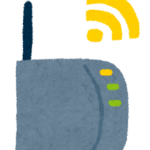


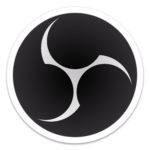

ディスカッション
コメント一覧
まだ、コメントがありません